chrome浏览器怎样禁止弹窗
 谷歌浏览器电脑版
谷歌浏览器电脑版
硬件:Windows系统 版本:122.0.6261.6 大小:66.69MB 语言:简体中文 评分: 发布:2023-07-23 更新:2024-05-28 厂商:谷歌信息技术(中国)有限公司
 谷歌浏览器安卓版
谷歌浏览器安卓版
硬件:安卓系统 版本:107.0.5304.105 大小:218.98MB 语言:简体中文 评分: 发布:2022-08-18 更新:2024-03-12 厂商:Google Inc.
 谷歌浏览器苹果版
谷歌浏览器苹果版
硬件:苹果系统 版本:122.0.6261.89 大小:198.4 MB 语言:简体中文 评分: 发布:2022-01-23 更新:2024-03-12 厂商:Google LLC
chrome浏览器怎样禁止弹窗?chrome浏览器又被叫做谷歌浏览器,这款浏览器为用户提供了丰富的功能和服务,还能安装各式各样的扩展程序,方便大家的使用,在这款浏览器里用户大家可以禁止弹窗广告,不过很多用户都不清楚应该怎么设置禁止各类弹窗。接下来就让小编给大家带来chrome浏览器设置不允许弹窗方法技巧,有需要的朋友赶紧来看看吧。

chrome浏览器设置不允许弹窗方法技巧
1.用鼠标双击一下电脑上的谷歌浏览器,在打开的主页面中,将右上角的三个点图标进行点击(如图所示)。
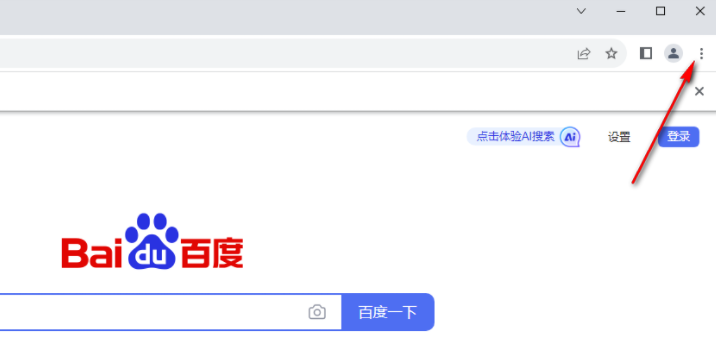
2.随后即可在下方弹出一个菜单选项,将其中的【设置】选项用鼠标左键点击进入(如图所示)。
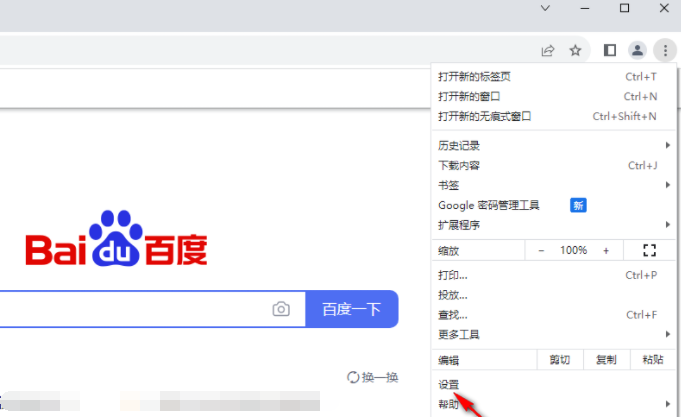
3.来到设置中心之后,在页面的左侧将【隐私与安全】选项进行点击,在右侧的页面即可查看到几个功能选项,将其中的【网站设置】选项点击一下(如图所示)。
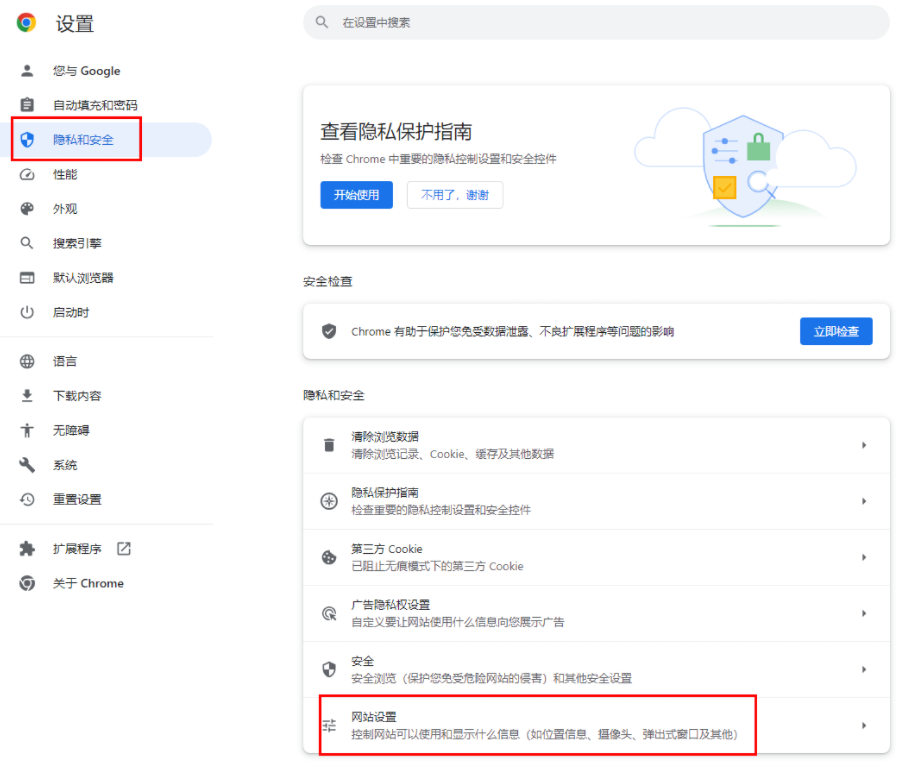
4.之后会弹出一个新的页面,在该页面中将底部的【弹出式窗口和重定向】选项进行鼠标左键点击一下(如图所示)。

5.随后即可打开一个新建的页面,在该页面中将【不允许网站显示弹出式窗口或使用重定向】选项勾选上即可,此外在该页面中还可以自定义选择添加允许弹出式的网页或者添加不允许弹出式窗口的网页地址(如图所示)。
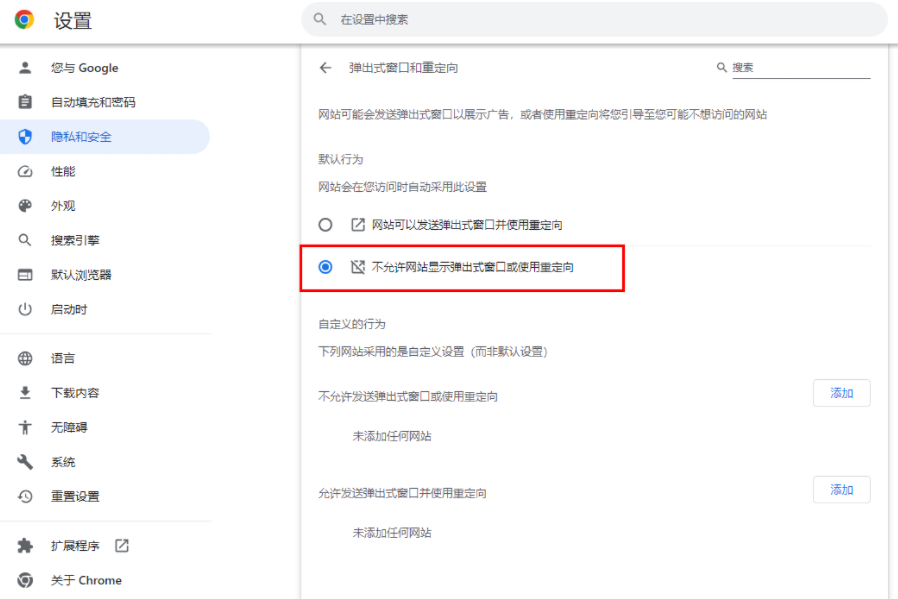
以上就是【chrome浏览器怎样禁止弹窗?chrome浏览器设置不允许弹窗方法技巧】的详细内容啦,更多谷歌浏览器教程分享,请继续关注Chrome部落!

微软结束对传统经典版Edge Legacy浏览器的技术支持
微软结束对传统经典版Edge Legacy浏览器的技术支持:据微软博客发布,微软于 2021 年 3 月 9 日正式结束对传统经典版 Edge Legacy 浏览器 的技术支持。它将不会收到任何新的安全更新。

谷歌浏览器怎么使用安全DNS功能
谷歌浏览器怎么使用安全DNS功能?本篇文章就给大家带来谷歌浏览器使用安全安全DNS功能具体操作方法,希望能够帮助大家解决问题。

谷歌浏览器如何默认无痕模式
谷歌浏览器如何默认无痕模式?下面就让小编给大家带来谷歌浏览器默认开启无痕模式操作流程,大家赶紧来学习一下吧。

谷歌浏览器插件商店怎么打开
谷歌浏览器插件商店怎么打开?接下来就是小编带给大家的谷歌浏览器打开插件商店的方法教程,感兴趣的朋友不妨来了解一下。

谷歌浏览器出现dns不可用问题怎么办
谷歌浏览器出现dns不可用问题怎么办?今天小编给大家带来几个步骤教你解决谷歌浏览器dns错误问题的方法,欢迎感兴趣的用户继续阅读下面的内容。

可以用360安全浏览器录屏吗
随着各种技术的进步,浏览器的功能也是与时俱进,出现了很多方便于我们生活的功能,像很多小伙伴日常办公时会用360安全浏览器来办公,偶尔也会需要用到一些录屏的功能,那么360浏览器可不可以录屏呢?而视频录制完成后要到哪里去找视频文件呢?今天,小编就给大家来讲讲,有需要的小伙伴可以跟着小编学起来啦。
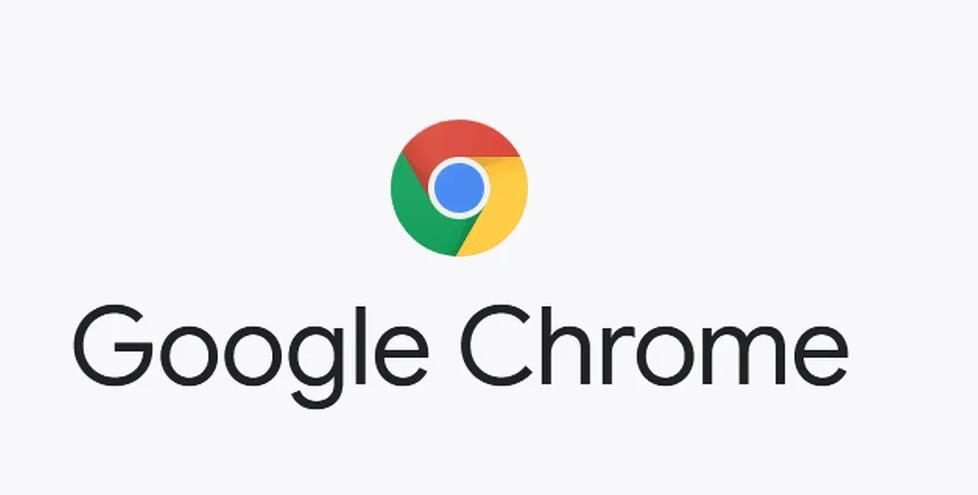
Windows10更新后chrome无法正常工作怎么办?
Windows 10更新后,谷歌Chrome打不开或者停止工作了吗?别担心,这里有一些简单的修复方法可以让你的浏览器恢复到稳定状态。
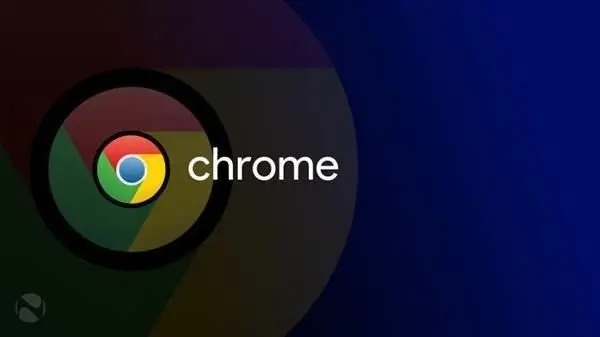
谷歌浏览器下载一半如何续传下载?在谷歌浏览器中继续下载文件的方法
谷歌浏览器一款可让您更快速、设计超级简洁,使用起来更加方便的网页浏览器。很多用户都喜欢在电脑中下载安装使用。
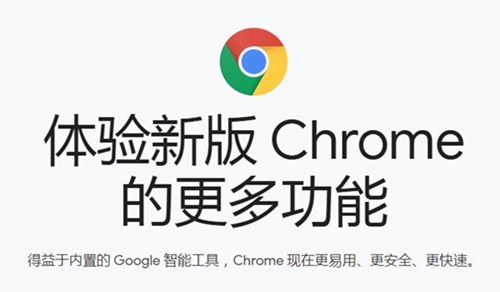
如何下载谷歌浏览器离线包
如何下载谷歌浏览器离线包?Chrome是一款非常好用的浏览器。从最开始只是IT人员用,到现在全名流行。
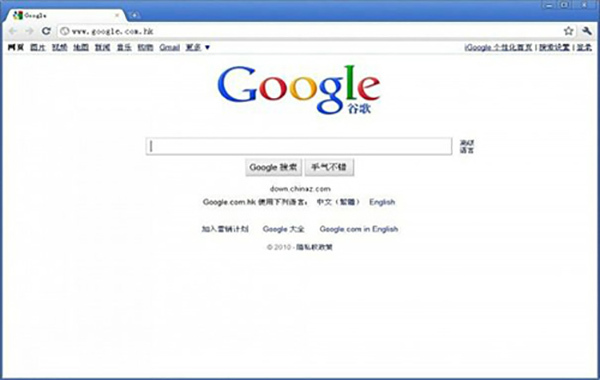
如何解决此计算将不会再收到Google Chrome更新提示的方法?
相信很多用户还在坚持使用已经被微软放弃的Windows XP和Windows Vista。而很多人已经习惯使用Windows 2003了。
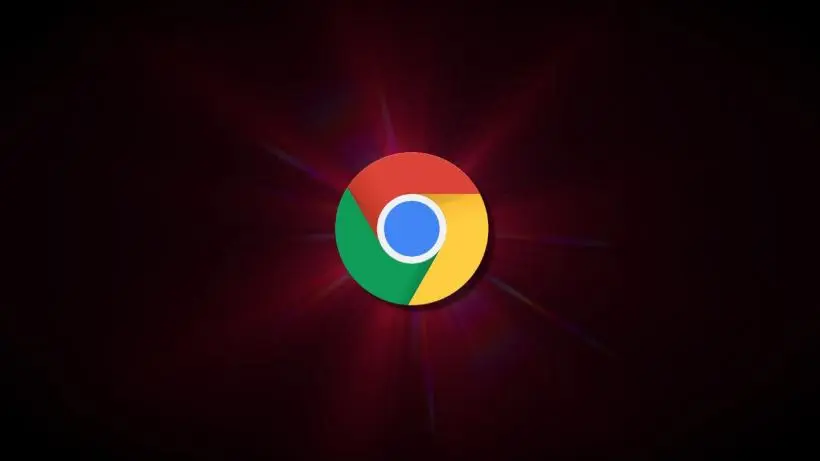
Win7禁止 google chrome 自动升级的两种方法!
在Win7旗舰版64位系统中使用chrome Google浏览器时,经常会弹出升级提示,非常烦人。有时候不小心点了会导致谷歌浏览器自动升级。

谷歌浏览器怎么重新安装_谷歌浏览器安装方法
你有没有在使用谷歌浏览器的时候遇到各种问题呢,你知道谷歌浏览器怎么重新安装吗?来了解谷歌浏览器重新安装的方法,大家可以学习一下。

如何访问 Chrome 插件?
通常不是由 Google 开发的浏览器扩展程序或插件为 Chrome 提供了额外的功能并使其更易于使用。它们支持基于 Web 的丰富内容,如 Flash、Java 等。尽管这些插件非常易于下载和安装,但除了上述所有功能外,您可能仍需要启用或禁用 Google Chrome 扩展程序,尤其是在您想排除故障时浏览器或增加安全性。
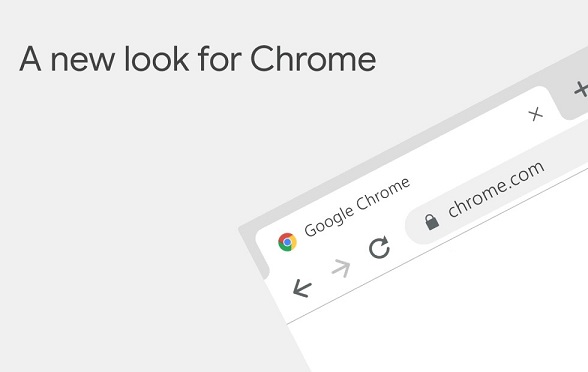
如何自定义 Chrome 启动页
如何自定义 Chrome 启动页?Chrome 是谷歌流行的浏览器,具有许多一流的功能。这些功能通常隐藏在 Chrome 浏览器中,在您打开它们之前不会显示。

如何使用Chrome 操作?
想通过 Chrome 的地址栏更快地采取行动吗?了解有关 Chrome 操作的所有信息。
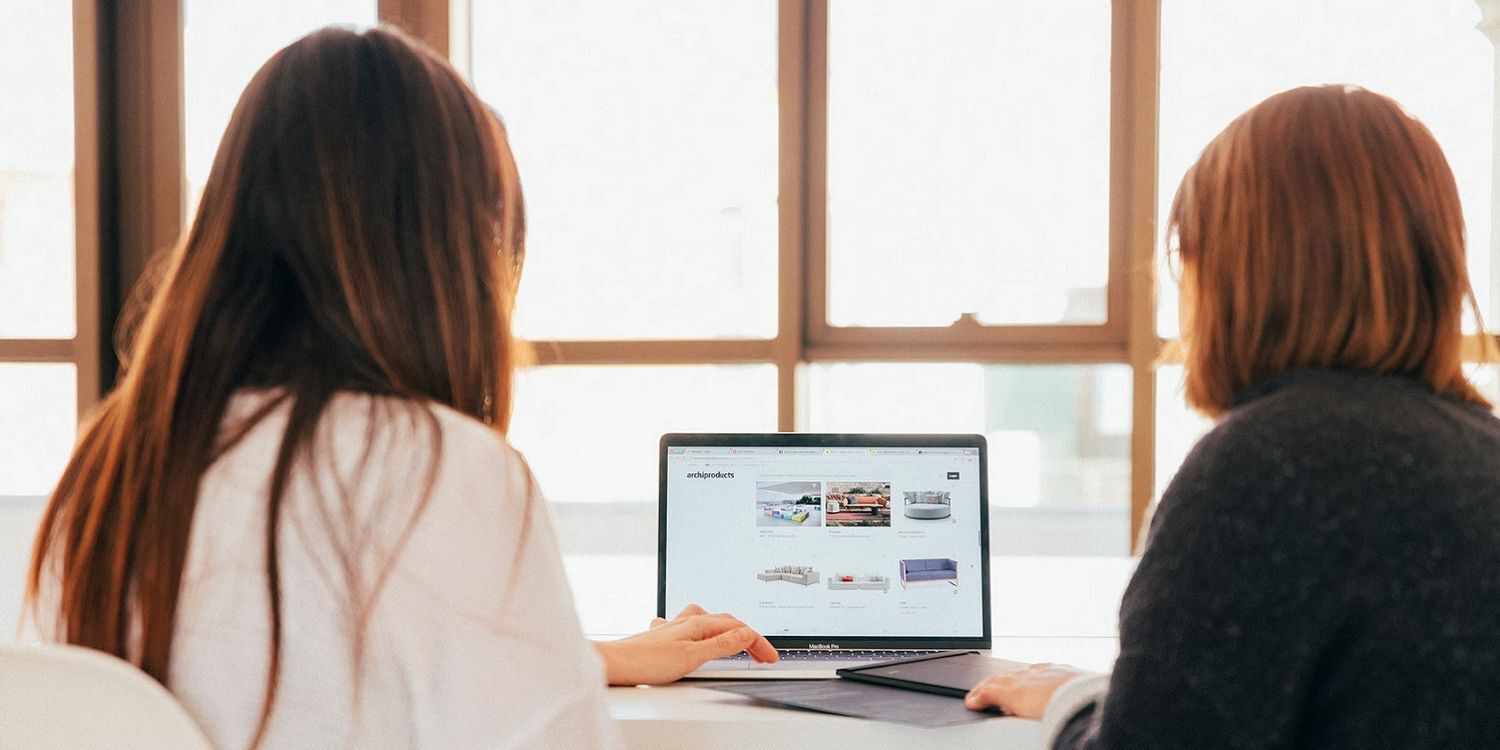
如何关闭 Chrome 烦人的标签组
约一个月前,Chromium 存储库的用户对 Android 版 Chrome 中的标签组发起了一场非常礼貌的反抗,宣称他们更喜欢直接在新标签中打开选定链接的选项。
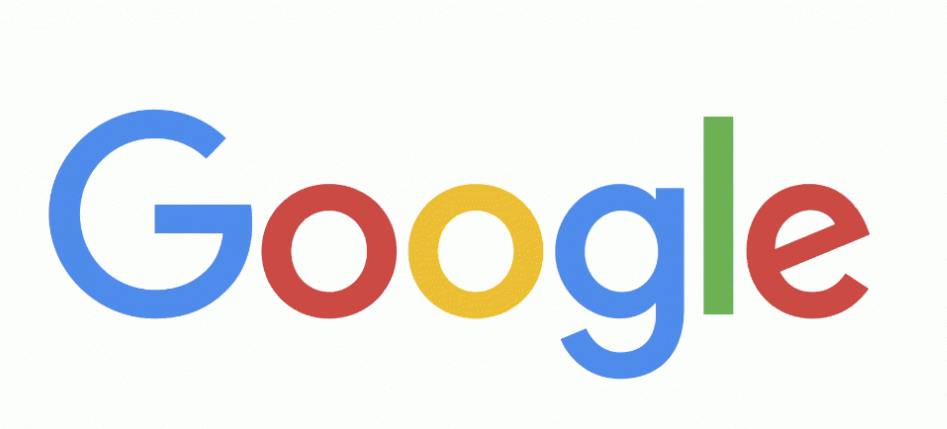
如何在谷歌浏览器中禁用自动填充
如何在谷歌浏览器中禁用自动填充??现代浏览器中的自动填充表单选项很有用,并且可以消除使用不同凭据登录不同网站的烦恼。
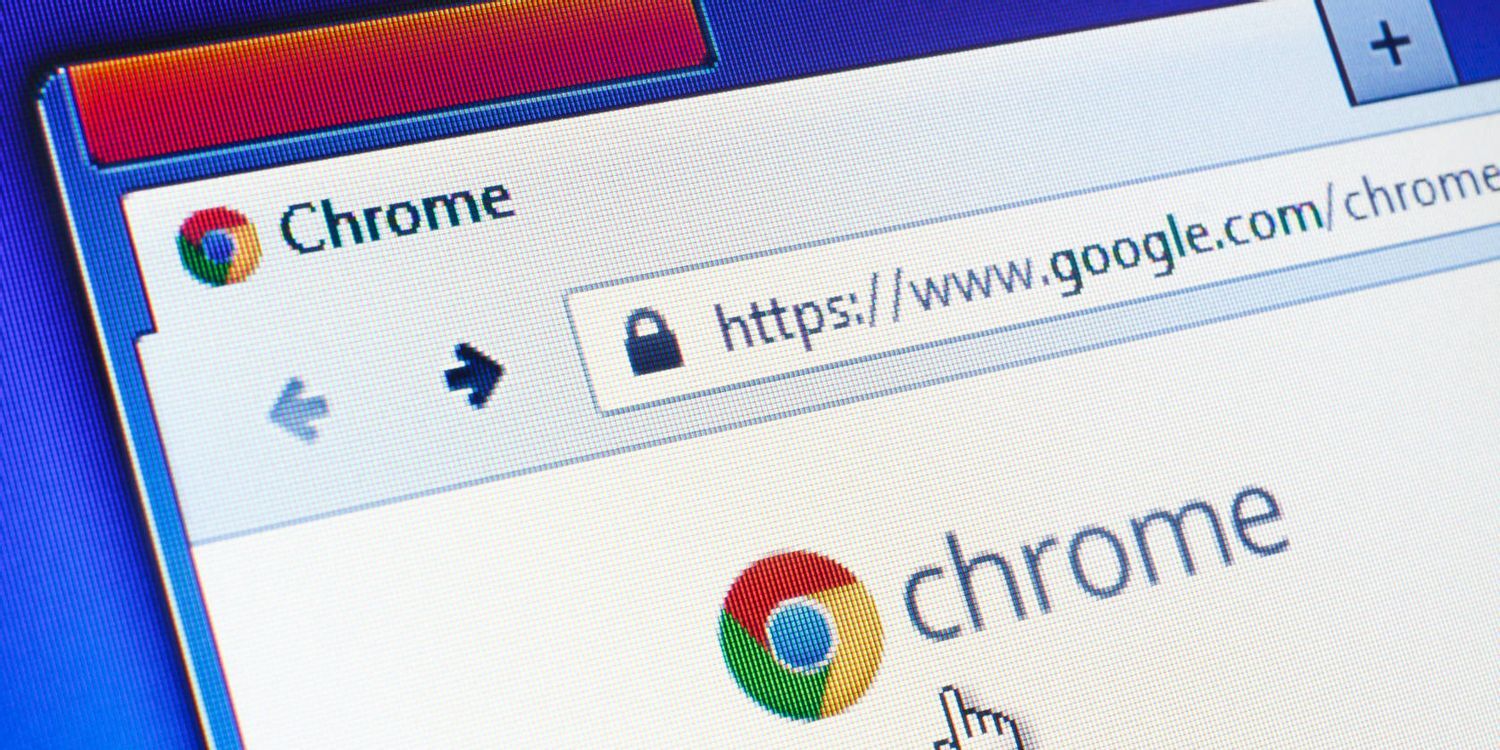
如何查看在 Chrome 中阅读任何文章需要多长时间?
你有没有想过要估计阅读一篇文章需要多长时间?这个 Chrome 扩展程序可以为您做到这一点。







